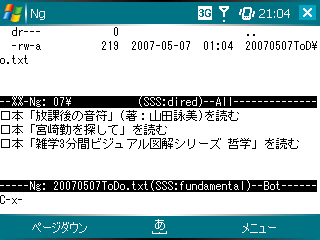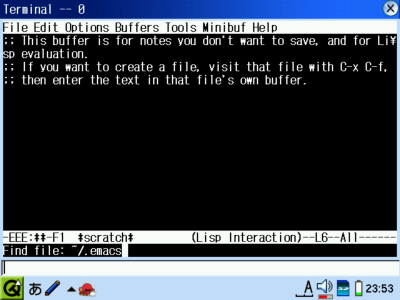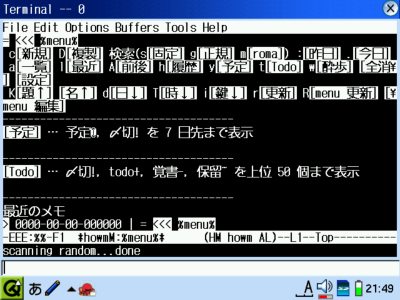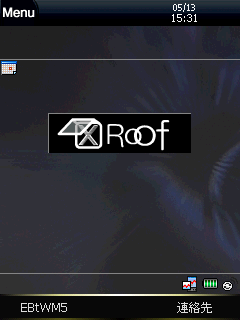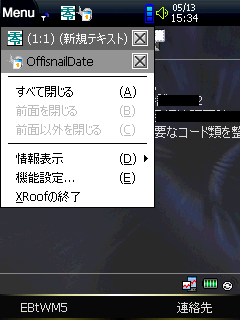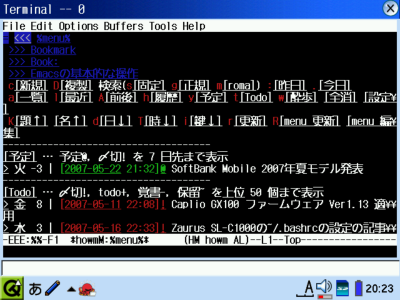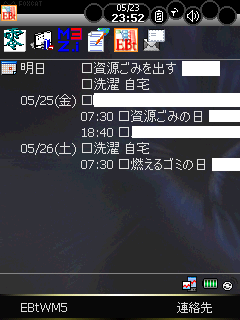SONY CLIE PEG-UX50の写真
CLIE PEG-UX50の写真です。
引き出しの中にしまってあったのを思い出し、RICOH GX100で撮影しました。
このCLIE PEG-UX50は、私が最後に買ったPalm OSのPDAです。もちろん、今後、Palm OS搭載のPDAを買うことがあるかもしれないし、私はPalm OSが好きなので、できればPalm OS搭載のPDAがほしいと思っています。Treoがスマートフォンとして通信料を気にせず使える形で日本で発売されたら、迷わず購入すると思います。
さて、CLIE PEG-UX50を使わなくなってしまった理由はいくつかあります。それらが改善されたPalm OS搭載機を待ち焦がれていましたが、待っているうちに、SONYはPalm OS搭載機の開発をやめてしまいました。また、米Palmによる日本国内販売などもなくなり、スマートフォンが登場し、Palm OS搭載機に戻るきっかけを失ったまま、現在に至ります。
ところで、CLIE PEG-UX50を使わなかったきっかけについてですが、リストアップしてみます。
- 机の上においた状態で、キーボードを入力し辛いこと。1日程度かかる会議の議事録作成をしたかった。
- バッテリーの持ちが短すぎる。
- ホットシンクが、ボタン1つでできず、クレードルがUSB接続できていない。
これらがきっかけで、Zaurus SL-C3000に乗り換えました。その後、仕事で情報漏洩についてうるさくなってきたため、個人所有のPDAで、会議の議事録を作成することができなくなり、Zaurusを持ち歩くことをやめ、携帯電話にスケジュールを入力するようになり、携帯電話では入力できる情報量が不足していたため、W-ZERO3[es]やX01HTに乗り換えました。
しかし、スケジュール参照や、メモの参照だけを考えると、CLIE PEG-UX50の方が数段優れているように思います。Palm OSに比べて、Linux Zaurusは動作が遅いですし、Windows Mobileはお話にならないほど遅いです。もちろん、それぞれを個別に見れば、大きなストレスは無い範囲での遅さとは思いますが、Palm OSの軽快さを知っていると、ストレスを感じてしまいます。
そのため、ときどき無性にPalmを使いたくなります。日本国内でスマートフォンとして使うことを諦めれば、Treoを使うという選択肢も十分ありえます。今は、その気もちをどうにかガマンして、X01HTを使っています。





![tdLaunch4SE[es] x X01HTの写真 tdLaunch4SE[es] x X01HTの写真](http://pda.sukareruhito.com/bw_uploads/20070505135904.png)
![tdLaunch4SE[es] x X01HTの写真 tdLaunch4SE[es] x X01HTの写真](http://pda.sukareruhito.com/bw_uploads/tm_R0010584.jpg)